

鸿蒙的第一个世界版Hello World
电子说
描述
终于把 IDE 安装好了!可以开始第一个 App 了 ,yeah!
在左侧的“Project”工程文件栏,找到与 Java 对于的 JS 目录,依次展开 js-defalut-pages-index-index.hml。
index.hml 就是我们第一个工程的首屏页面,点击右侧折叠的 Previewer 栏,等右下方一阵抽搐,就会成功出现...
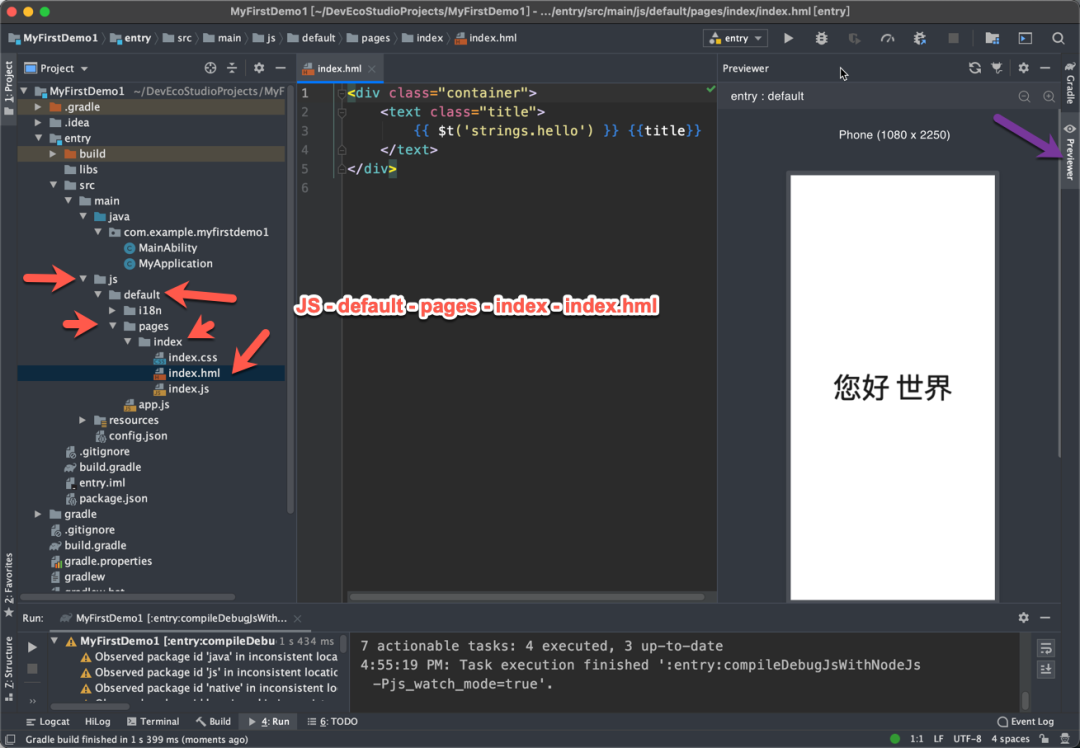
您好,世界!
英文的效果呢?不用改词,鸿蒙 OS 天生支持国际化,在 Previewer(预览器)设置中选择英文(en-US):
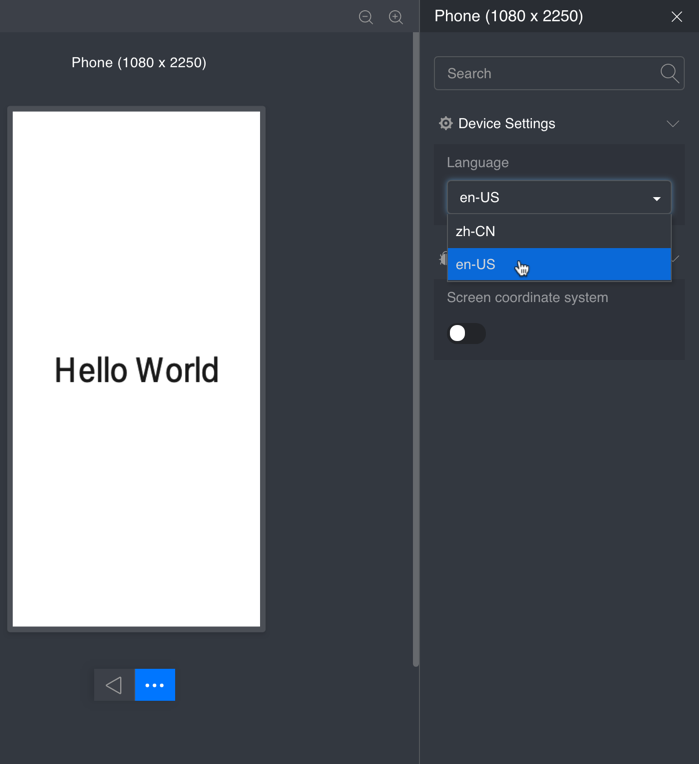
Hello World。
恭喜!第一个 Hello World 完成了!
尝试来改几个字吧,打开左侧文件栏中的 i18n, 想要改中文,就修改 zh-CN.json 中的文字,比如改成“我爱”,“鸿蒙!”,
怎么,预览器毫无反应?!保存一下!找到 File 菜单中的 Save All(保持全部),或者干脆快捷键(Command+S,Windows 上是 Ctrl+S)。
什么?预览器还是没反应?! 鸿蒙预览器设计师你给我出来!为什么不更新,这个 IDE 新手体验很差啊?!
别急,我已经就这个问题吐槽预览器设计师,你们这样会逼退新手无数资道吗?
解决方案:切换到 index.hml,然后点预览器上的刷新图标.
终于有了!这才像话!
英文的再来一个!"I love Harmony OS!"
什么,你要用鸿蒙打遍全世界?安排!
右键点击 en-US.json 拷贝一个新文件出来,改个名,比如日文、韩文:
日文版文字文件命名:ja-JP.json:
{ "strings": { "hello": "ハーモニーOS", "world": "が大好き!" } }
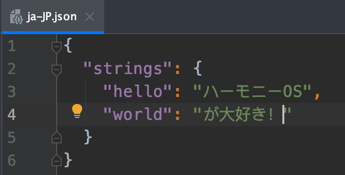
韩文版文字文件命名:ko-KR.json:{ "strings": { "hello": "나는 하모니 OS", "world": "를 좋아한다!" } }
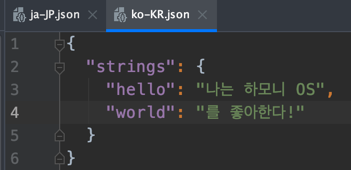
然后这里有个 bug!我又开始吐槽了!世界吃瓜群众表示不爽,怎么不能选择其他语言呢?
哎呀,这就尴尬了,怎么看效果呢?
当预览器不给力的时候,模拟器:该我出场了!菜单 Tools - HVD Manager:
提示你即将第一次下载模拟器(emulator)资源,点 Ok。
然后会打开华为开发者官网,你需要注册一个开发者账号,可能当前还需要一个实名认证(世界人民又要抗议了)。
允许后,会自动回到 IDE 中,让你选择设备类型,这里其实远程模拟器(并不是本地模拟器,速度稍慢,不过聊胜于无):
每隔一小时会重置一次,正式版的本地模拟器,预计明年初会推出!
然后在右上角的调试栏,运行“entry”,选择“Connect Devices”下面的“HUAWEI ANA AN00”,点 OK。
韩文版本的“我爱鸿蒙!”就有了,首尔江南区大佬表示满意。
切换到日文,然后到桌面找到我们的 App,也就是以我们工程名命名的“MyFirstDemo1”的 App,点一下启动!
哇塞!这样一个全世界人民喜爱的鸿蒙 App 就制作成功了!恭喜恭喜!根据你的喜好再加一些其他语言试试吧!
原文标题:哇塞!鸿蒙的第一个世界版Hello World!
文章出处:【微信公众号:HarmonyOS技术社区】欢迎添加关注!文章转载请注明出处。
责任编辑:haq
- 相关推荐
- 热点推荐
- 鸿蒙系统
- OpenHarmony
-
手把手教你Labview——第一个Labview程序Hello World2016-12-25 4849
-
第一个TensorFlow程序(hello world)详解2020-07-22 1929
-
我的第一个UVM代码——Hello world2023-11-03 522
-
C#教程之HELLO第一个例程2016-04-25 487
-
如何在鸿蒙OS上跑起来第一个hello world2020-09-28 2340
-
NodeMCU学习笔记(2)--- 编写第一个NodeMCU程序“Hello World!“2021-10-25 836
-
Linux嵌入式驱动开发01——第一个驱动Hello World(附源码)2021-11-03 687
-
单片机应用系统设计技术——实验1:仿真第一个程序Hello World!2021-12-29 1221
-
如何编写第一个hello world程序2022-03-02 9595
-
如何在鸿蒙开发板上输出Hello World2023-01-15 2213
-
我的第一个UVM代码—Hello world2023-06-15 1287
-
鸿蒙OpenHarmony【小型系统编写“Hello World”程序】 (基于Hi3516开发板)2024-04-22 933
-
鸿蒙OpenHarmony【标准系统编写“Hello World”程序】 (基于RK3568开发板)2024-04-24 1903
-
鸿蒙OpenHarmony【小型系统 编写“Hello World”程序】 (基于Hi3516开发板)2024-05-10 1351
-
鸿蒙OpenHarmony【标准系统 编写“Hello World”程序】(基于RK3568开发板)2024-05-09 1564
全部0条评论

快来发表一下你的评论吧 !

